vscode ftp를 사용하는 방법
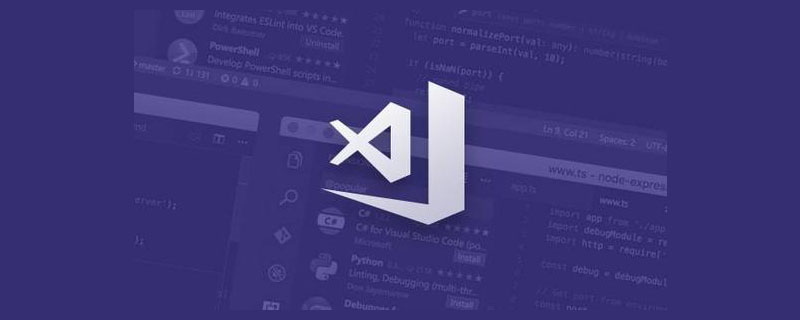
vscode ftp怎么用
ftp-sync插件可以实现客户端与服务器端代码的同步
安装方法:
方法1. Ctrl+Shift+P 输入 ext install [插件关键字/名称]
方法2. Ctrl+Shift+P (或F1) 输入 Extensions, 选中 Install Extension 然后输入插件名称/关键字
若安装不在插件商店的插件, 则可以放置到用户目录下的 .vscode/extensions 文件夹中。然后重启 VS Code 即可生效
配置 ftp-sync
然后好ftp-sync插件之后,在 Ctrl+Shift+P (或 F1) 输入 * Ftp-sync: Init *,配置服务器账号路径等信息。
{
"remotePath": "/var/data/",
"host": "192.168.0.78",
"username": "your-username",
"password": "your-password",
"port": 22,
"protocol": "sftp",
"uploadOnSave": true,
"passive": false,
"debug": false,
"privateKeyPath": null,
"ignore": [
"\\.vscode",
"\\.git",
"\\.idea"
]
}该配置信息在当前目录的 ./.vscode/ftp-sync.json 文件中。
通过命令 Ftp-sync: Sync Local to Remote 和 Ftp-sync: Sync Remote to Local 同步服务器端和客户端的文件。
通过命令 commit 提交修改。
相关推荐:《vscode使用教程》
위 내용은 vscode ftp를 사용하는 방법의 상세 내용입니다. 자세한 내용은 PHP 중국어 웹사이트의 기타 관련 기사를 참조하세요!

핫 AI 도구

Undresser.AI Undress
사실적인 누드 사진을 만들기 위한 AI 기반 앱

AI Clothes Remover
사진에서 옷을 제거하는 온라인 AI 도구입니다.

Undress AI Tool
무료로 이미지를 벗다

Clothoff.io
AI 옷 제거제

AI Hentai Generator
AI Hentai를 무료로 생성하십시오.

인기 기사

뜨거운 도구

메모장++7.3.1
사용하기 쉬운 무료 코드 편집기

SublimeText3 중국어 버전
중국어 버전, 사용하기 매우 쉽습니다.

스튜디오 13.0.1 보내기
강력한 PHP 통합 개발 환경

드림위버 CS6
시각적 웹 개발 도구

SublimeText3 Mac 버전
신 수준의 코드 편집 소프트웨어(SublimeText3)

뜨거운 주제
 7540
7540
 15
15
 1381
1381
 52
52
 83
83
 11
11
 55
55
 19
19
 21
21
 86
86
 VSCODE에 필요한 컴퓨터 구성
Apr 15, 2025 pm 09:48 PM
VSCODE에 필요한 컴퓨터 구성
Apr 15, 2025 pm 09:48 PM
대 코드 시스템 요구 사항 : 운영 체제 : Windows 10 이상, MacOS 10.12 이상, Linux 배포 프로세서 : 최소 1.6GHz, 권장 2.0GHz 이상의 메모리 : 최소 512MB, 권장 4GB 이상의 저장 공간 : 최소 250MB, 권장 1GB 및 기타 요구 사항 : 안정 네트워크 연결, Xorg/Wayland (LINUX)
 VSCODE 용 헤더 파일을 정의하는 방법
Apr 15, 2025 pm 09:09 PM
VSCODE 용 헤더 파일을 정의하는 방법
Apr 15, 2025 pm 09:09 PM
Visual Studio 코드를 사용하여 헤더 파일을 정의하는 방법은 무엇입니까? .h 또는 .hpp 접미사 이름 (예 : 클래스, 함수, 변수)을 사용하여 헤더 파일을 만들고 기호를 선언합니다. 소스 파일에 헤더 파일을 포함시키기 위해 #include 지시문을 사용하여 프로그램을 컴파일합니다. 헤더 파일이 포함되어 있고 선언 된 기호를 사용할 수 있습니다.
 vscode를 설정하는 방법
Apr 15, 2025 pm 10:45 PM
vscode를 설정하는 방법
Apr 15, 2025 pm 10:45 PM
VSCODE를 활성화하고 설정하려면 다음 단계를 따르십시오. VSCODE를 설치하고 시작하십시오. 테마, 글꼴, 공간 및 코드 형식을 포함한 사용자 지정 환경 설정. 확장자를 설치하여 플러그인, 테마 및 도구와 같은 기능을 향상시킵니다. 프로젝트를 만들거나 기존 프로젝트를 열십시오. Intellisense를 사용하여 코드 프롬프트 및 완성을 얻으십시오. 코드를 디버깅하여 코드를 통해 중단하고 브레이크 포인트를 설정하고 변수를 확인하십시오. 버전 제어 시스템을 연결하여 변경 사항을 관리하고 코드를 커밋하십시오.
 VSCODE 시작 프론트 엔드 프로젝트 명령
Apr 15, 2025 pm 10:00 PM
VSCODE 시작 프론트 엔드 프로젝트 명령
Apr 15, 2025 pm 10:00 PM
VSCODE에서 프론트 엔드 프로젝트를 시작하라는 명령은 코드입니다. 특정 단계에는 다음이 포함됩니다. 프로젝트 폴더를 엽니 다. vscode를 시작하십시오. 프로젝트를 엽니 다. 시작 명령 코드를 입력하십시오. 터미널 패널에서. 프로젝트를 시작하려면 Enter를 누르십시오.
 VScode가 사용하는 언어는 무엇입니까?
Apr 15, 2025 pm 11:03 PM
VScode가 사용하는 언어는 무엇입니까?
Apr 15, 2025 pm 11:03 PM
Visual Studio Code (VSCODE)는 Microsoft에 의해 개발되었으며 Electron Framework를 사용하여 구축되었으며 주로 JavaScript로 작성되었습니다. JavaScript, Python, C, Java, HTML, CSS 등을 포함한 광범위한 프로그래밍 언어를 지원하며 확장을 통해 다른 언어에 대한 지원을 추가 할 수 있습니다.
 vscode에 작성된 언어
Apr 15, 2025 pm 11:51 PM
vscode에 작성된 언어
Apr 15, 2025 pm 11:51 PM
VSCODE는 TypeScript 및 JavaScript로 작성되었습니다. 먼저, 핵심 코드베이스는 JavaScript를 확장하고 유형 확인 기능을 추가하는 오픈 소스 프로그래밍 언어 인 TypeScript로 작성되었습니다. 둘째, VSCODE의 일부 확장 및 플러그인은 JavaScript로 작성됩니다. 이 조합은 VSCODE가 유연하고 확장 가능한 코드 편집기로 만듭니다.
 중국어로 vscode를 설정하는 방법
Apr 15, 2025 pm 09:27 PM
중국어로 vscode를 설정하는 방법
Apr 15, 2025 pm 09:27 PM
Visual Studio Code에서 중국어를 설정하는 두 가지 방법이 있습니다. 1. 중국어 패키지 설치; 2. 구성 파일에서 "로케일"설정을 수정하십시오. Visual Studio Code 버전이 1.17 이상인지 확인하십시오.
 vscode 실행 작업 단축키 키
Apr 15, 2025 pm 09:39 PM
vscode 실행 작업 단축키 키
Apr 15, 2025 pm 09:39 PM
vscode에서 작업 실행 : tasks.json 파일 만들기, 버전 및 작업 목록을 지정합니다. 레이블, 명령, Args 및 작업 유형을 구성합니다. 작업을 저장하고 다시로드합니다. 바로 가기 키 CTRL Shift B (CMD Shift B의 MacOS)를 사용하여 작업을 실행하십시오.




